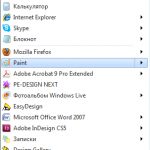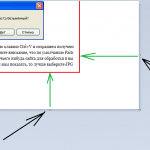«Принтскрин», «PrintScreen» или же «Снятие картинки с экрана» – это сохранение картинки того, что вы видите на экране вашего компьютера. В большинстве случаев делается для того, чтобы вы могли не описывать возникшую проблему при работе на форуме или в вышивальной программе, а показали картинку и сопроводили ее вопросом. Просьба четко выполнять инструкцию и в этом случае в конце у вас будет готовая картинка того, что вы видите на экране вашего монитора.
Для работы мы используем стандартную программу Paint (Пуск-Программы-Стандартные-Paint) установленную на все компьютеры!
Сама часто использую эту программу, поскольку действия те же, а для размещения картинок на форуме самое оно. Запускается в отличие от Photoshop за пять секунд не грузит никаких кистей и прочей атрибутики. Не требует дополнительной установки. В особенности будет полезна тем у кого не установлены другие графические редакторы.
1. Открываем браузер или программу в которой возникла проблема и на экране видна картинка с этой проблемой. Копируем изображение в буфер обмена (делаем принтскрин с экрана), т.е. нажимаем на клавиатуре клавишу PrtScn
2.Открываем Paint (Пуск-Программы-Стандартные-Paint при работе в Windows Vista/7 вы найдете Paint в общем списке всех программ распложенных в меню пуск) и жмем Ctrl+E
3. В открывшемся окне есть две графы пишем в обеих
0

и жмем Ок. Это разовое действие. Каждый раз открывая Paint этого делать не надо. Нужно для уменьшения белой рабочей области.
4. Вставляем изображение из буфера обмена Ctrl+V
5. На панели с инструментами что слева выбираем инструмент Выделение

и обводим нужную часть вставленного изображения. Обвели? У вас это сейчас вот так выглядит
6. Теперь жмем комбинацию клавиш Ctrl+X
7. Затем Ctrl+N и в открывшемся окне выбираем кнопочку Нет. (No) В общем отказываемся от предложенного сохранения

8. Жмем комбинацию клавиш Ctrl+V и сохраняем полученный результат в нужном месте под желаемым расширением. Обратите внимание, что по умолчанию Paitn предлагает сохранить под расширением BMP. Если вы дергаете картинку с чьего нибудь сайта для обработки в вышивальной программе, то это правильно, это хорошо. А если для того, чтобы нам показать, то лучше выберите JPG
Примечание: При работе в Window Vista/7 белое рабочее поле открытого документа меняет свои размеры исходя из последнего вставленного изображения, чтобы у вас на картинке не было лишнего белого поля , просто наведите курсор мыши на край рабочего поля (черная стрелка), нажмите левую клавишу мыши и удерживая ее переместите маркер до границы вставленного изображения(красная линия).
 BroideryRu+EmbroideryAi Машинная вышивка × Нейросети = Безграничные возможности. Превращаем любую идею в уникальный вышитый дизайн с помощью AI-технологий.
BroideryRu+EmbroideryAi Машинная вышивка × Нейросети = Безграничные возможности. Превращаем любую идею в уникальный вышитый дизайн с помощью AI-технологий.